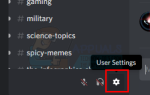Пользователи Windows по всему миру сталкивались с бесчисленными случаями, когда одно или несколько устройств или драйверов их компьютеров не работали после обновления до Windows 10. Одним из наиболее распространенных устройств, которые иногда не работают после обновления до Windows 10, является средний беспроводной адаптер. В таких случаях, несмотря на то, что обновление до Windows 10 безупречно и беспроблемно, драйверы для беспроводного адаптера, похоже, были успешно установлены, и устройство даже указано в списке. Диспетчер устройств. Однако беспроводной адаптер не может обнаружить любые доступные беспроводные сети вообще. Для выполнения инструкций, приведенных в этом руководстве, вам необходимо подключить систему к порту Ethernet, подключенному к маршрутизатору, или вам понадобится другой компьютер для выполнения этих инструкций, чтобы загрузить драйвер и скопировать его на USB.
Хотя эта проблема, как известно, затрагивает все виды различных производителей и моделей беспроводных адаптеров, она, похоже, довольно часто заражает устройства беспроводными адаптерами Broadcom. Как и в случае большинства других проблем, связанных с беспроводным адаптером, причиной этой проблемы являются уязвимые компьютеры, на которых установлены неправильные драйверы для беспроводного адаптера. Если у вас есть компьютер с беспроводным адаптером Broadcom, который не может обнаружить беспроводные сети после обновления до Windows 10, вам нужно сделать следующее, чтобы легко решить проблему:
Перейдите на страницу загрузки драйверов для вашего компьютера на официальном сайте производителя. Например, если у вас есть ASUS Transformer Book T100TAL, перейдите по ссылке http://www.asus.com/2-in-1-PCs/ASUS_Transformer_Book_T100TAL/HelpDesk_Download/.
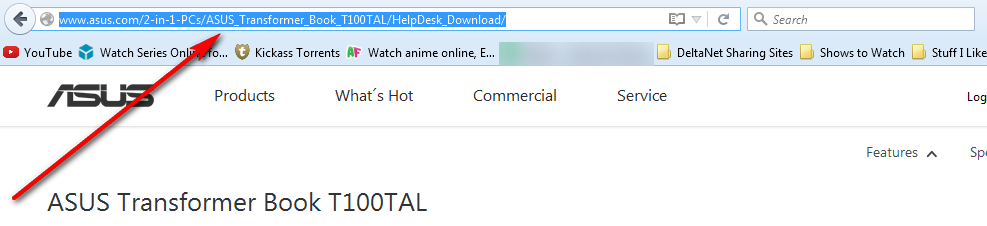
Выберите свою операционную систему (32-битная Windows 10 или 64-битная Windows 10).
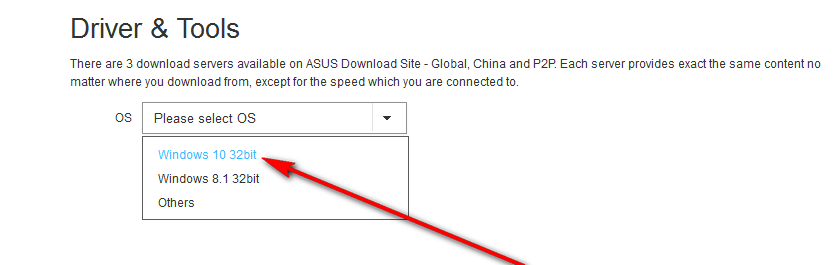
Найдите последнюю версию драйвера для вашего беспроводного адаптера Broadcom под беспроводной категория и загрузить.
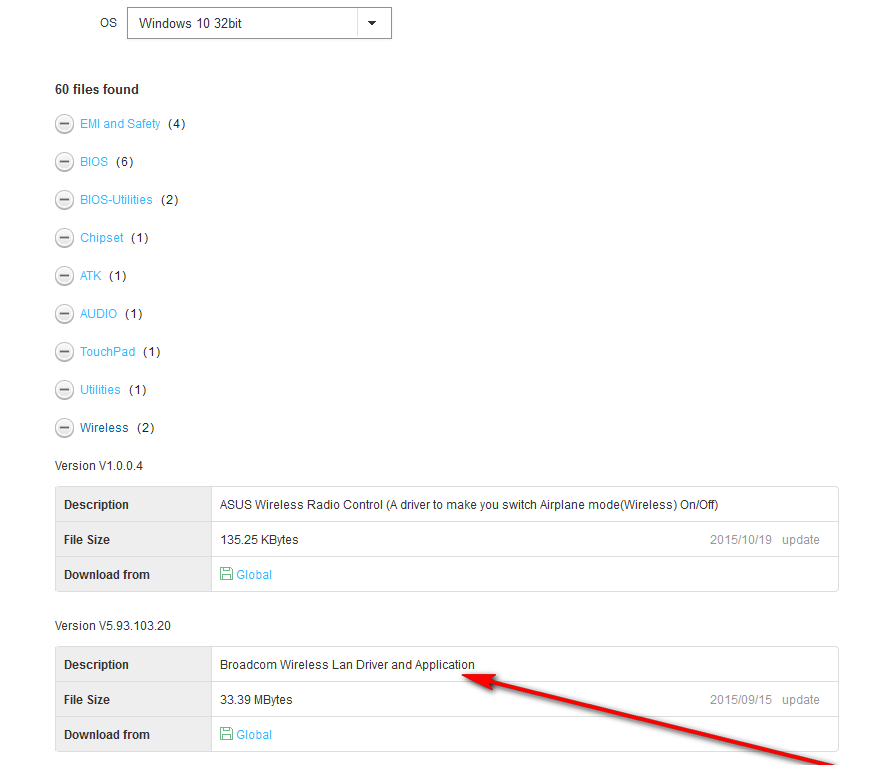
устанавливать последняя версия драйвера для вашего беспроводного адаптера Broadcom.
После установки последней версии драйвера для беспроводного адаптера Broadcom компьютер должен начать обнаруживать беспроводные сети вокруг вас, как и должно быть. Следует отметить, что для вашего беспроводного адаптера Broadcom вполне нормально либо прекратить обнаружение беспроводных сетей вокруг него, либо вывести сообщение «Это устройство не запускается. (Код 10) »через пару дней после исправления этой проблемы. Если что-то подобное происходит, вы должны просто:
Щелкните правой кнопкой мыши на Начать ману кнопка, чтобы открыть Меню WinX.
в Меню WinX, нажмите на Диспетчер устройств чтобы открыть это.
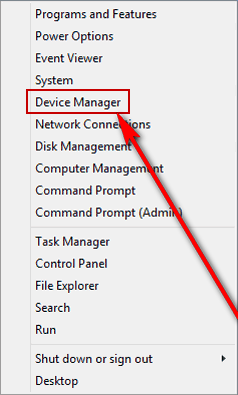
в Диспетчер устройств, дважды щелкните по Сетевые адаптеры расширить этот раздел.
Дважды щелкните беспроводной адаптер Broadcom. Он будет назван как-то по аналогу «Беспроводной SDIO-адаптер Broadcom 802.11abgn».
Перейдите к Вкладка «Драйвер»
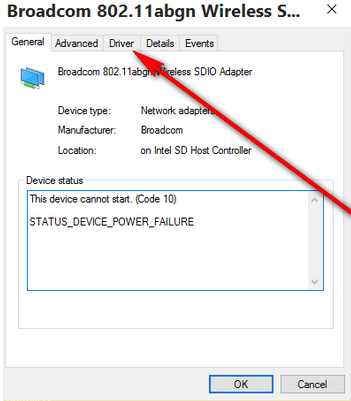
Нажмите на Удалить. Продолжите с инструкциями на экране и выполните удаление драйвера.
После того, как драйвер был удален, запустить снова ваш компьютер, и после загрузки драйвер будет автоматически переустановлен.
Если драйвер не переустанавливается автоматически, что довольно редко, просто переустановите его вручную со страницы загрузки драйверов для вашего компьютера на официальном сайте производителя.
Деинсталляция и переустановка драйвера беспроводного адаптера Broadcom обязательно исправит все проблемы, с которыми вы можете столкнуться после установки последних драйверов для вашего беспроводного адаптера, чтобы он начал успешно обнаруживать беспроводные сети после обновления Windows 10.